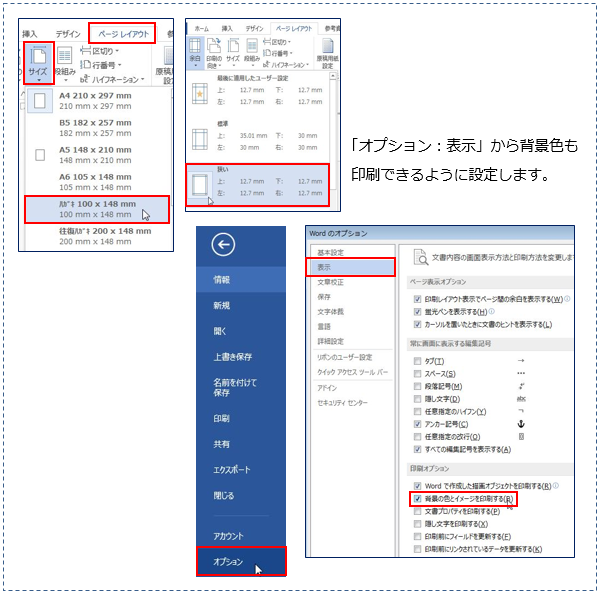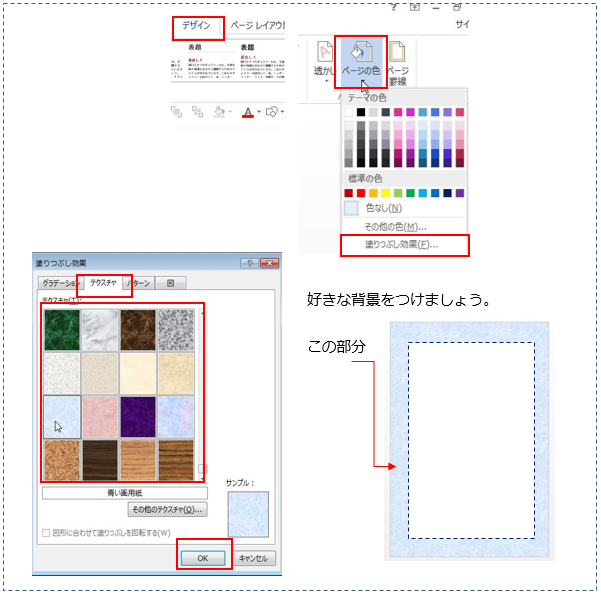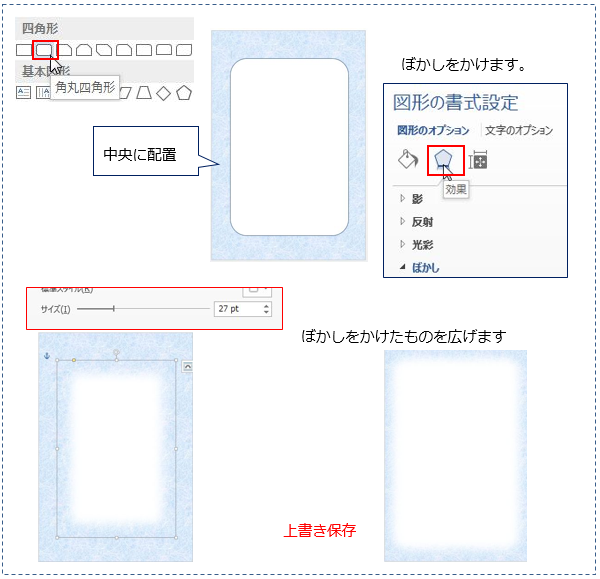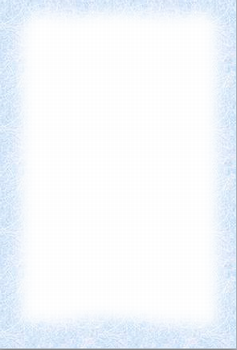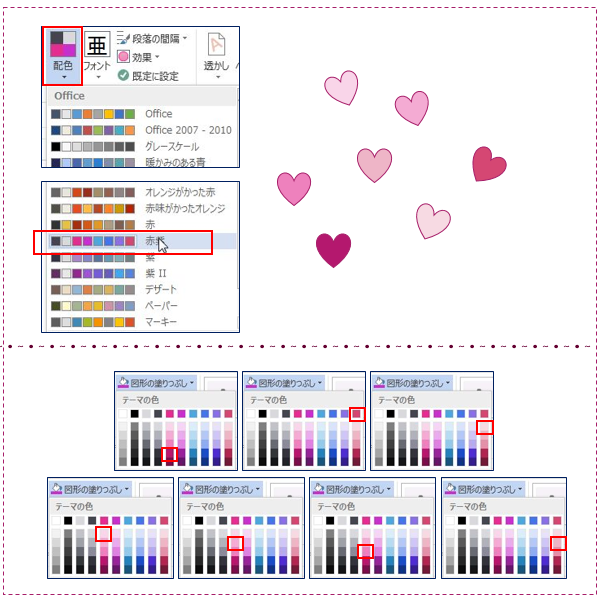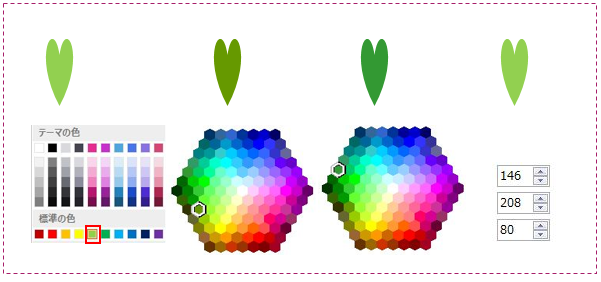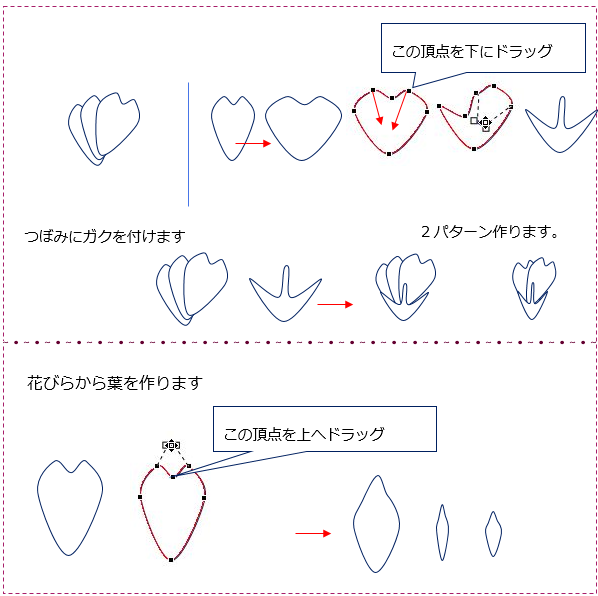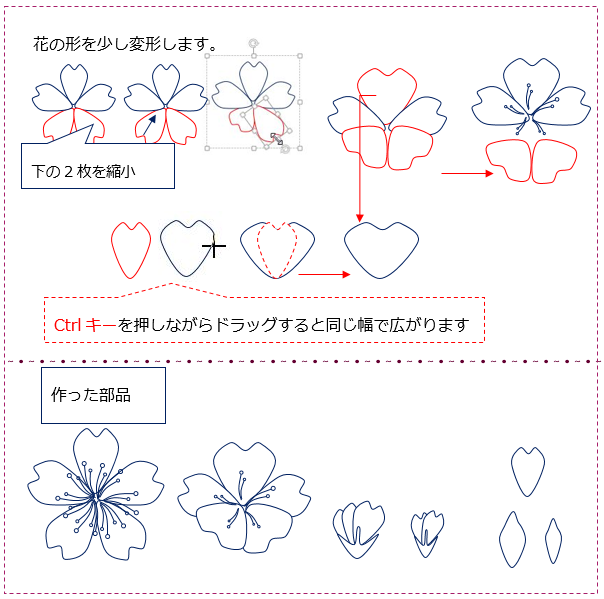はがきに描く桜
1、はがき用紙の背景を作ります。サイズをはがきに設定し、「背景色を印刷する」にチェックを入れておきましょう。「はがき」などと言う名前で保存しておきます。
2、「ページの色」から用紙全体を「テクスチャー」で塗りつぶします。
3、四角形(または角丸四角形など)を中央に配置して「ボカシ」をつけます。この時中央に配置する図形は、ボカシを付けた後、拡大しますのであまり大きくしない方がいいでしょう。ボカシポイント数値は一例です。
桜の花を描きます。
1、配色の変更。「デザイン:配色:赤紫」へ変更します。桜の花びら、ピンク色がカラーパレットにありますので「その他の色」を使わなくてもいいでしょう。
2、「ハート」を土台にして「曲線」で桜の花びらをつくります。
3、つぼみ・ガクも作っておきます。
4、桜の花も2パターンぐらい作っておきます。
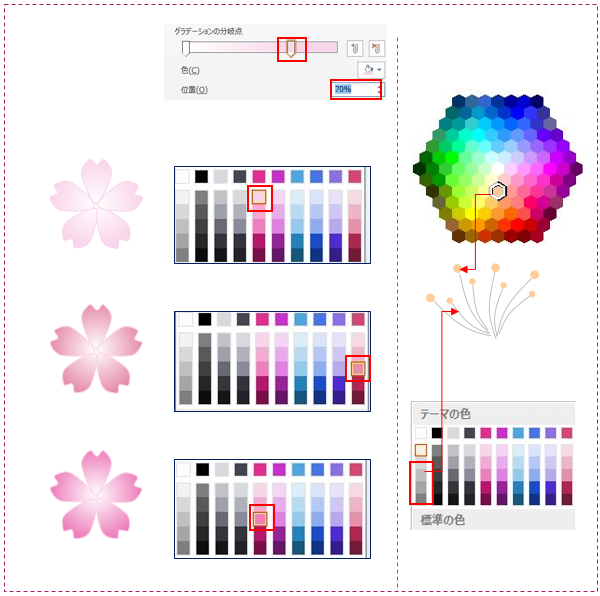 6、枝は「曲線」で形作ります。同じものを二つ作りそれぞれ「テクスチャー」で塗りつぶしておきます。二つ合わせて「グループ化」しておきます。桜をバランス良く配置しましょう。
6、枝は「曲線」で形作ります。同じものを二つ作りそれぞれ「テクスチャー」で塗りつぶしておきます。二つ合わせて「グループ化」しておきます。桜をバランス良く配置しましょう。
word2013で作成
印刷される場合は、以下の文言を含めてお使いください。
(C) いちえ会・Dai
この内容は、いちえ会サイト内「Officeで描画」からの転載です。
https://www.ichiekai.net/a-studio/